PS反相滤镜怎么处理图片?
未来的动画 人气:0ps怎么使用反相滤镜,下面我们就来看看使用反相滤镜处理图片的教程,请看下文详细介绍。

1、打开一个PS的软件,然后打开一张需要使用滤镜的图片,比如一张风景图片。鼠标左键单击【滤镜】>>【Eye Candy】>>【噪点】,如下图所示。
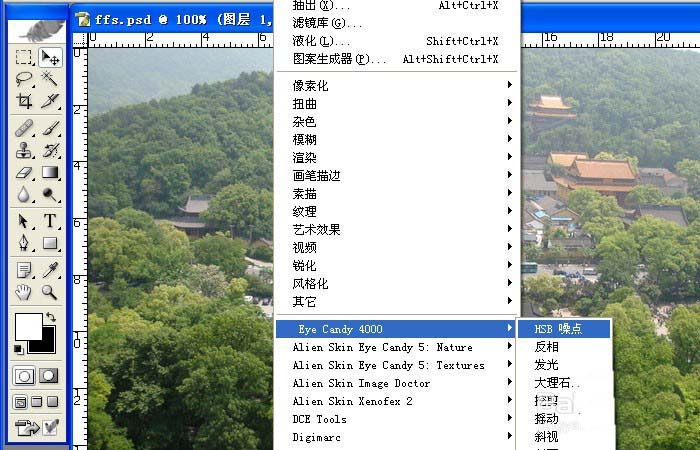
2、在【噪点】滤镜确定后,可看到风景图片添加上滤镜的效果了,如下图所示。
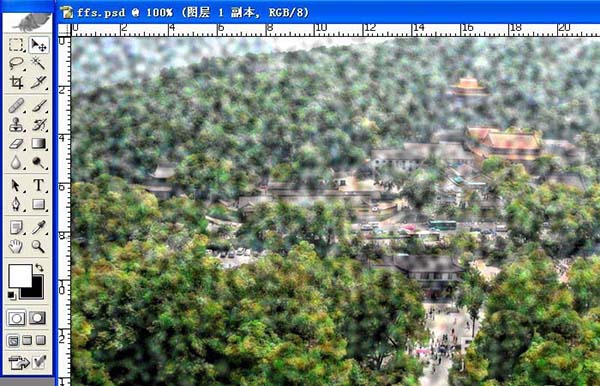
3、接着也可以用【反相】滤镜,进行调整,鼠标左键单击【滤镜】>>【Eye Candy】>>【反相】,如下图所示。
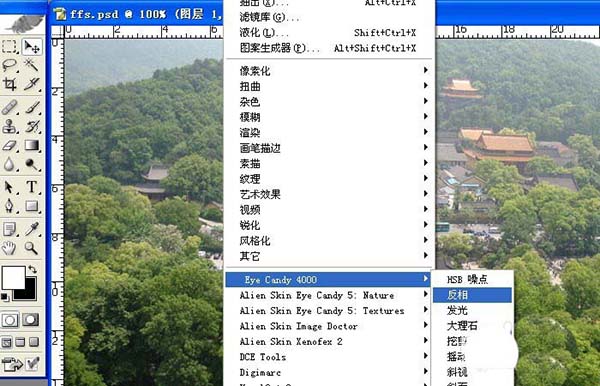
4、在【反相】滤镜确定后,可看到风景图片添加上滤镜的效果了,如下图所示。

5、接着也可以用【发光】滤镜,进行调整,鼠标左键单击【滤镜】>>【Eye Candy】>>【发光】,如下图所示。
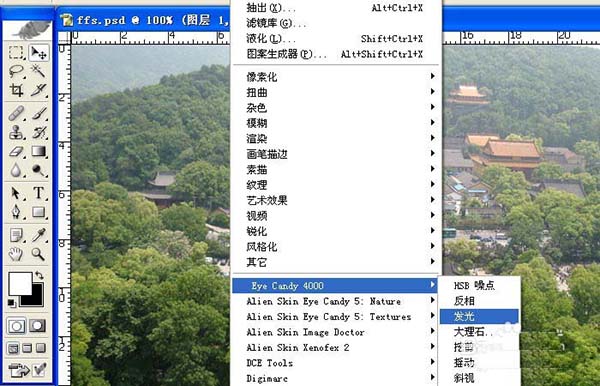
6、在【发光】滤镜确定后,可看到风景图片添加上滤镜的效果了,如下图所示。一张图片在用滤镜前,最好复制一个副本在图层中,这样好对比看效果。

以上就是ps反相滤镜的使用方法,希望能帮到大家,请继续关注软件云。
加载全部内容